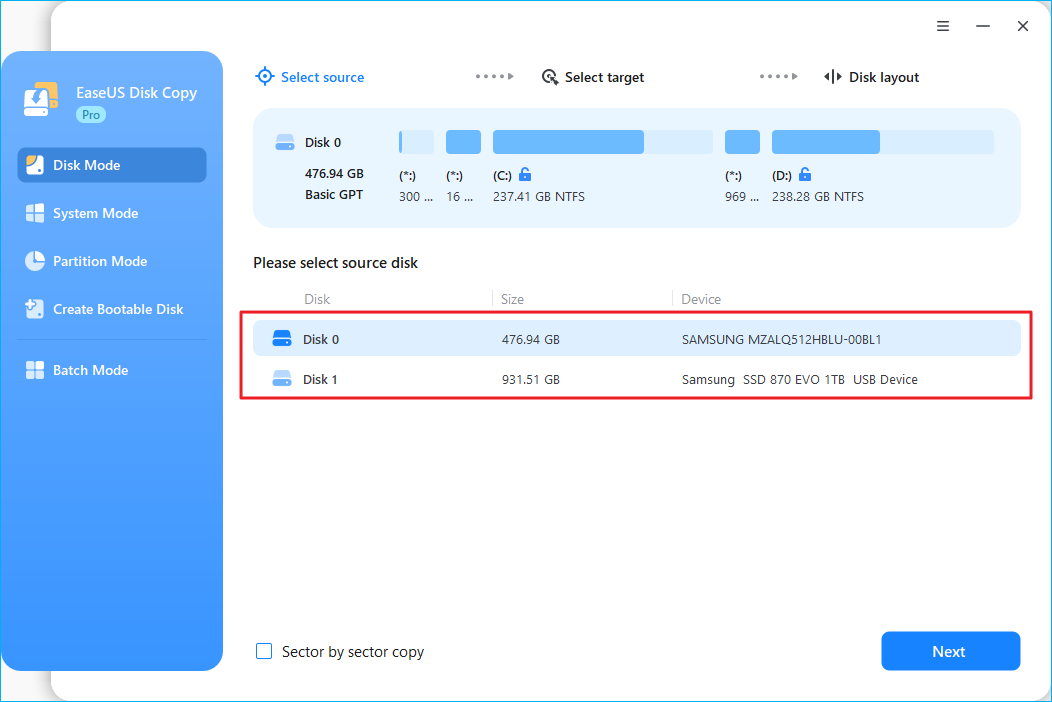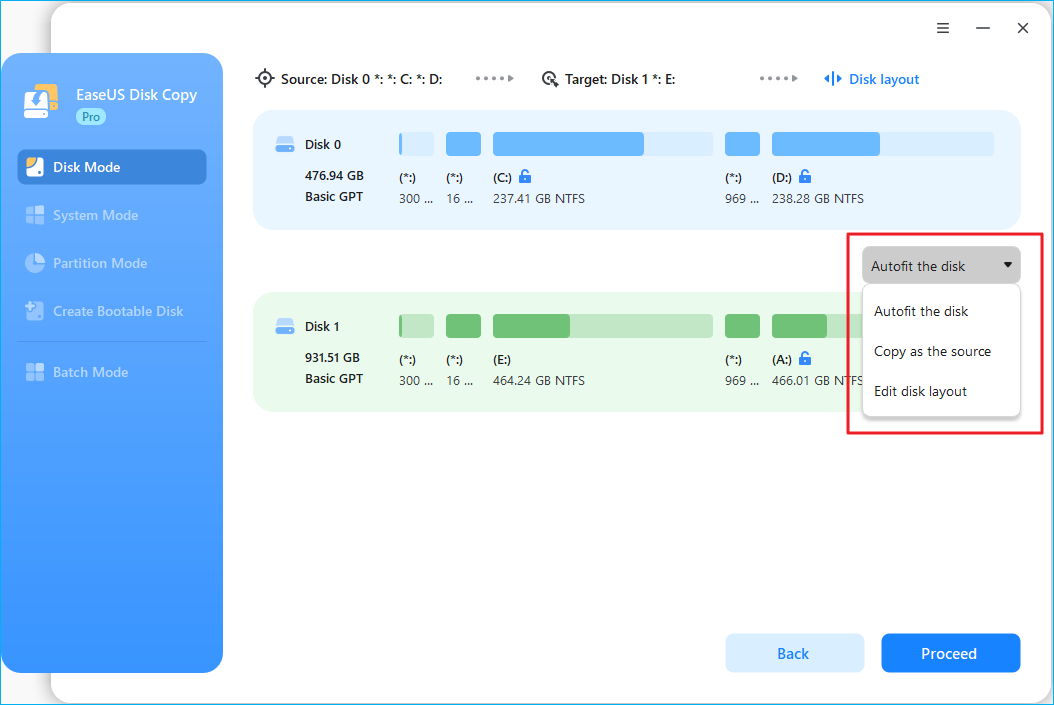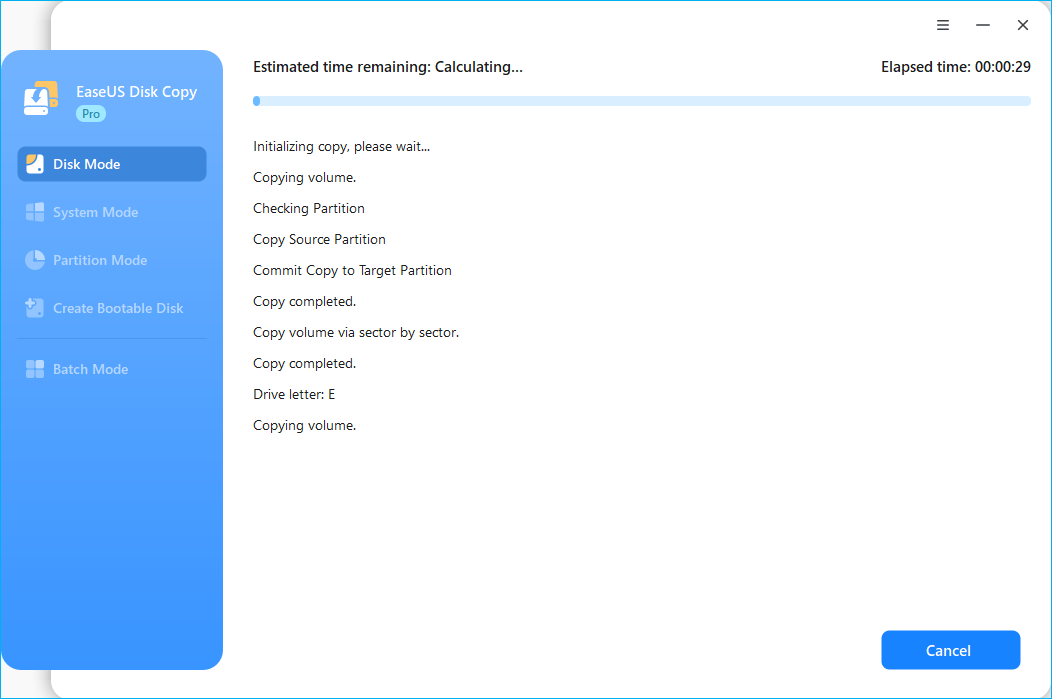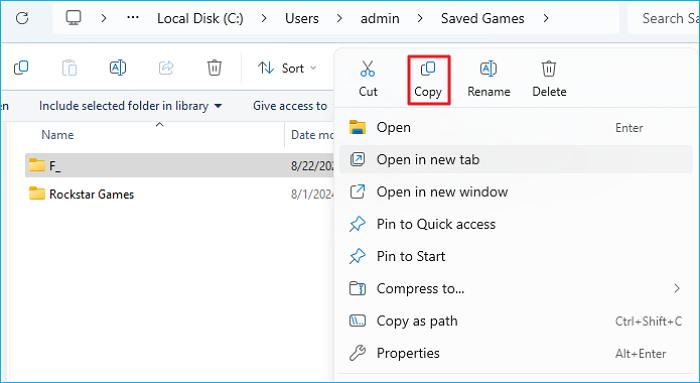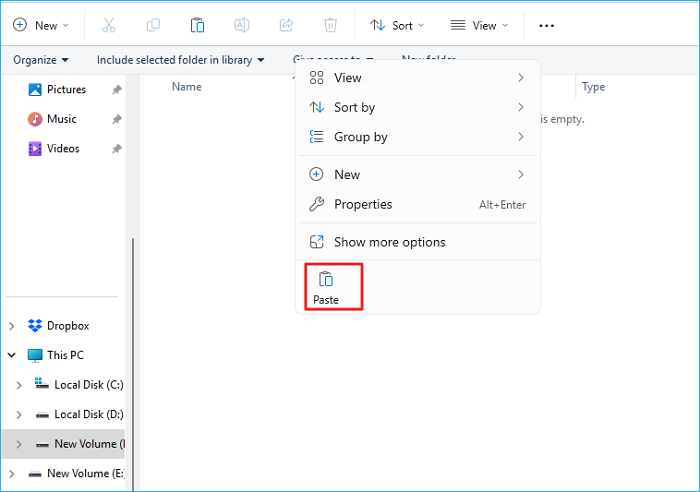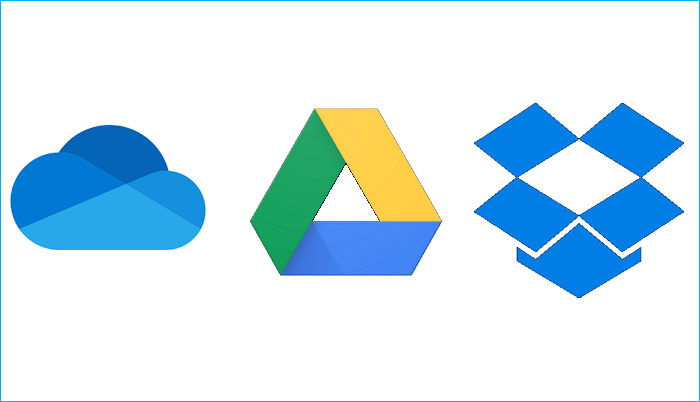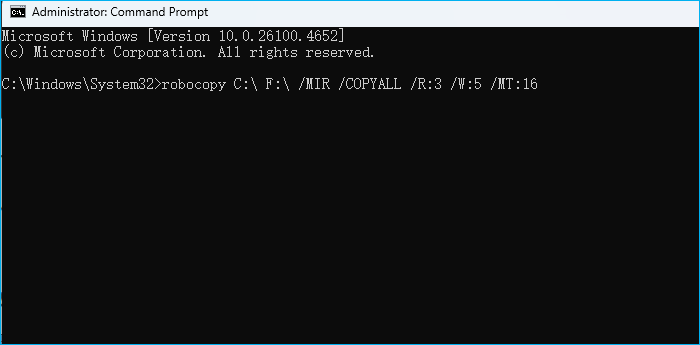Of u nu een upgrade uitvoert naar een grotere schijf, een defecte harde schijf vervangt of gegevens consolideert, het overzetten van bestanden tussen harde schijven is een fundamentele taak die elke computergebruiker nodig heeft. Als u het verkeerd doet, riskeert u gegevensverlies, beschadigde bestanden of urenlange frustratie. Zoals een Reddit-gebruiker ooit vroeg:
Wat is de beste manier om meerdere TB aan gegevens over te zetten naar een nieuwe harde schijf?
Ik heb een WD 2TB My Passport Ultra om mijn gegevens op te slaan, maar die zit bijna vol. Daarom heb ik besloten om te upgraden naar een grotere harde schijf. Ik heb een Seagate FireCuda 5TB harde schijf gekocht. Is er een tool of hulpprogramma voor dit doel beschikbaar? Of is er een betere manier, naast Ctrl+C of Ctrl+V, om gegevens tussen de twee schijven over te zetten? (van Reddit)
In deze handleiding worden vier beproefde methoden besproken om gegevens veilig van de harde schijf naar een andere over te zetten.
| Methode
|
OS overzetten?
|
Benodigde gereedschappen
|
Snelheid
|
Het beste voor
|
| 1️⃣ Klonen
|
✅Ja |
EaseUS schijfkopie |
⚡Snel |
Naadloze volledige schijfmigratie |
| 2️⃣ Direct kopiëren
|
❌Nee |
Bestandsverkenner |
☁️Langzaamste |
Alleen persoonlijke bestanden |
| 3️⃣ Cloudopslag
|
❌Nee |
Cloudopslag-apps |
☁️Langzaam |
Kleine externe bestandssynchronisatie |
| 4️⃣ CMD gebruiken
|
❌Nee |
Opdrachtprompt (beheerder) |
⚡Snel |
Scriptbare bestandsoverdrachten |
Methode 1. Klonen (1:1 schijfreplicatie)
- 🚩 Het beste voor: volledige systeemmigratie, overdracht van besturingssysteem/software, schijfupgrades
- ✅ Voordelen: Kopieert besturingssysteem, apps, instellingen, verborgen bestanden; opstartbare replica; minimale tussenkomst van de gebruiker vereist.
- ❌ Nadelen: Download software voor het klonen van schijven. Het duurt even voordat de software werkt.
Klonen is een effectieve manier om gegevens van de ene harde schijf naar de andere over te zetten. Het garandeert de integriteit en efficiëntie van de gegevens en zorgt ervoor dat gegevens zonder verlies worden overgezet. Klonen maakt een exacte kopie van de oude harde schijf, inclusief het besturingssysteem en alle gegevens, op de nieuwe schijf. Het wordt vaak gebruikt bijhet upgraden naar een nieuwe harde schijf (met name een SSD) en het vermijden van het opnieuw installeren van het besturingssysteem en programma's.
U moet echter een programma voor het klonen van schijven van derden gebruiken om een harde schijf naar een andere te klonen, aangezien Windows geen ingebouwde kloonfuncties heeft. Er zijn verschillende softwareopties beschikbaar voor het klonen, waaronder EaseUS Disk Copy .
Als u gegevens wilt overzetten van een interne harde schijf (OS-schijf), is klonen de oplossing. Download gewoon deze krachtige kloonsoftware en kloon hiermee uw harde schijf naar een andere!
Stap 1. Sluit de nieuwe schijf aan. Sluit de nieuwe schijf aan op uw computer via een SATA-naar-USB-adapter of installeer hem intern en start de kloonsoftware.
Stap 2. Selecteer de bron- en doelschijf. Selecteer in de schijfmodus de bron-HDD (de schijf die u wilt klonen) en de doelschijf.
![selecteer bron- en doelschijven]()
Stap 3. Schijfindeling aanpassen (optioneel).
![schijfvolume aanpassen]()
Stap 4. Start het kloonproces. Klik op Doorgaan om de gegevensoverdracht te starten. Hiermee wordt alles van de harde schijf naar de nieuwe schijf gekopieerd.
![begin met klonen]()
Deel dit artikel op sociale media en help anderen met het vinden van een manier om gegevens van de ene schijf naar de andere over te zetten!
Methode 2. Direct kopiëren (eenvoudige bestandsoverdracht)
- 🚩 Het beste voor: selectieve overdrachten, kleine tot middelgrote bestanden (documenten, foto's, video's).
- ✅Voordelen: Geen software nodig; selectief beheer van bestanden.
- ❌Nadelen: Traag bij grote hoeveelheden data; overdracht van besturingssystemen/applicaties is niet mogelijk.
Kopiëren en plakken of slepen en neerzetten houdt in dat u beide harde schijven op de computer aansluit (indien nodig met behulp van USB-naar-SATA-adapters of behuizingen) en vervolgens handmatig de gewenste bestanden en mappen van de oude schijf naar de nieuwe schijf kopieert. Traditioneel is kopiëren en plakken de beste methode om bestanden van de ene schijf naar de andere over te zetten. U hoeft alleen uw nieuwe schijf op de pc aan te sluiten.
Systeembestanden kunnen niet zomaar van de ene harde schijf naar de andere worden gekopieerd en geplakt vanwege de manier waarop besturingssystemen zijn geïnstalleerd en geconfigureerd. Je kunt alleen persoonlijke basisbestanden kopiëren en plakken. Hier leest u hoe u bestanden van de ene harde schijf naar de andere kunt verplaatsen met kopiëren en plakken.
Stap 1. Sluit beide schijven aan op uw computer (intern of extern via een USB-naar-SATA-kabel).
Stap 2. Open Verkenner (Windows) of Finder (Mac). Selecteer de bestanden en mappen die u wilt overzetten en selecteer Kopiëren (Ctrl + C).
![bestanden kopiëren]()
Stap 3. Plak (Ctrl + V) de gekopieerde bestanden op de doel-HDD of -SSD.
![bestanden plakken]()
Stap 4. Herhaal dit proces totdat alle gegevens succesvol zijn overgezet van de oude schijf naar de nieuwe.
Methode 3. Cloudopslag gebruiken (externe synchronisatie)
- 🚩 Ideaal voor: kleine batches, externe overdrachten en synchronisatie tussen platforms.
- ✅ Voordelen: Overal toegang, geen kabels/adapters nodig.
- ❌ Nadelen: Langzame overdrachtssnelheid; opslagbeperkingen.
Het gebruik van een cloudopslagdienst is ook een handige manier om bestanden van de ene harde schijf naar de andere over te zetten. Voor kleinere hoeveelheden data kunt u gebruikmaken van cloudopslagproviders zoals Google Drive, Dropbox of OneDrive. Hierbij uploadt u bestanden van de oude schijf naar de cloudopslag en downloadt u ze van de cloudservice naar de nieuwe schijf.
Stap 1. Maak een account aan bij cloudservices zoals Google Drive, OneDrive of Dropbox.
![cloudopslagdienstverlener]()
Stap 2. Uploaden naar de cloud. Open de Cloud-app en upload bestanden vanaf de bron-HDD.
Stap 3. Download de bestanden naar de doel-HDD of -SSD.
- Sluit de nieuwe schijf aan op uw computer (intern of extern via een USB-naar-SATA-kabel).
- Meld u aan bij hetzelfde cloudaccount.
- Download bestanden naar de doel-HDD of -SSD.
Deel dit artikel op sociale media en help anderen met het vinden van een manier om gegevens van de ene schijf naar de andere over te zetten!
Methode 4. CMD gebruiken (Script-Based Transfer)
- 🚩 Het beste voor: Technisch onderlegde gebruikers, geautomatiseerde overdracht van grote hoeveelheden data.
- ✅ Voordelen: Geen software nodig; snelle gegevensoverdracht; scriptbaar voor automatisering.
- ❌ Nadelen: Snelle leercurve, geen GUI.
Als u liever geen software downloadt om bestanden over te zetten, biedt Windows een alternatieve optie. U kunt de opdrachten robocopy of xcopy gebruiken. Robocopy wordt over het algemeen aanbevolen voor robuuster en betrouwbaarder kopiëren van bestanden, met name bij grote of complexe gegevensoverdrachten, terwijl xcopy kan worden gebruikt voor eenvoudigere scenario's. Hieronder leest u hoe u Robocopy kunt gebruiken om bestanden van de ene harde schijf naar de andere te kopiëren:
Stap 1. Open CMD als administrator. Zoek naar 'cmd' in het menu Start en klik op 'Als administrator uitvoeren'.
![typ cmd in de zoekbalk]()
Stap 2. Voer de opdracht robocopy in.
Basis syntaxis: robocopy [bron] [bestemming] [bestanden] [opties]
Om bijvoorbeeld alle bestanden en mappen van schijf C: naar F: te kopiëren, inclusief lege submappen, gebruikt u:
![robocopy-kopieer-bestanden]()
robocopy C:\ F:\ /MIR /COPYALL /R:3 /W:5 /MT:16
- /MIR : Spiegelt de bronmap naar de doelmap en overschrijft eventuele bestaande bestanden of mappen met dezelfde naam.
- /COPYALL : Kopieert alle bestandsinformatie (kenmerken, tijdstempels, enz.).
- /R:3 : Probeert mislukte bestanden 3 keer opnieuw te kopiëren.
- /W:5 : Wacht 5 seconden tussen nieuwe pogingen.
- /MT:16 : Gebruikt 16 threads voor sneller parallel kopiëren.
- Let op:
- Controleer de bron- en doelpaden nogmaals voordat u de opdrachten uitvoert, om te voorkomen dat u per ongeluk gegevens overschrijft of verwijdert.
Om het af te ronden
Het overzetten van gegevens van de ene harde schijf naar de andere is niet zo ingewikkeld als je de juiste methode gebruikt. Dit artikel legt uit hoe je gegevens op vier manieren van een harde schijf naar een andere kunt overzetten:
- Klonen voor volledige schijfoverdracht en 1:1 schijfduplicatie
- Handmatig kopiëren en plakken voor specifieke bestanden of mappen
- Cloudopslag voor kleinere hoeveelheden data
- CMD voor grote of complexe gegevensoverdrachten
Als u al uw gegevens wilt overzetten, inclusief het besturingssysteem, applicaties, instellingen en persoonlijke bestanden, is klonen de meest effectieve methode. Installeer de kloonsoftware, selecteer de oude en nieuwe schijf als bron en bestemming en start het kloonproces. Zo eenvoudig en simpel! Download en probeer deze software om een harde schijf naar een andere te klonen voor een naadloze overdracht!
Veelgestelde vragen over het verplaatsen van gegevens van de ene schijf naar de andere
1. Hoe zet je gegevens over van de ene externe harde schijf naar de andere op een Mac?
Sluit beide schijven aan op de computer en sleep bestanden van de ene schijf naar de andere. U kunt ook Schijfhulpprogramma gebruiken om een exacte kopie van de ene schijf naar de andere te maken.
2. Wat is de snelste manier om bestanden tussen harde schijven over te zetten?
Voor de snelste gegevensoverdracht tussen harde schijven kunt u professionele software voor het klonen van schijven zoals EaseUS Disk Copy proberen. Deze tool stroomlijnt het kloonproces en maakt een naadloze en snelle gegevensoverdracht tussen twee harde schijven mogelijk met slechts een paar simpele klikken.
3. Kan ik programma's tussen HDD's overbrengen?
Ja, u kunt programma's overbrengen tussen harde schijven door middel van klonen. Met klonen kunt u namelijk alles van de ene schijf naar de andere verplaatsen, inclusief het besturingssysteem, apps, persoonlijke bestanden, enzovoort. Met handmatig kopiëren en plakken kunt u alleen basisbestanden overbrengen, geen systeem- of programmabestanden.
4. Moet ik de nieuwe harde schijf formatteren voordat ik gegevens overzet?
Ja, het is over het algemeen aan te raden een nieuwe harde schijf te formatteren voordat u gegevens overzet. Voor handmatige gegevensoverdracht is mogelijk formattering vereist, terwijl dat voor de kloonsoftware niet nodig is.
![EaseUS Data Recovery Wizard]()
![EaseUS Data Recovery Wizard for Mac]()
![EaseUS Partition Manager Pro]()
![EaseYS Partition Manager Server]()
![EaseUS Todo Backup Workstation]()
![EaseUS Todo Backup Advanced Server]()